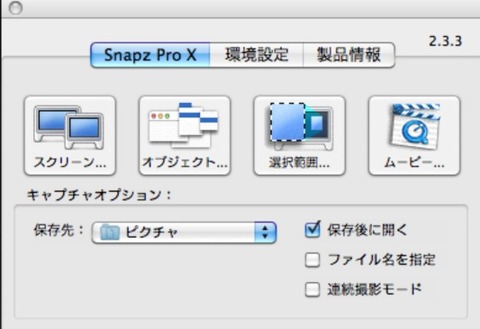動画の二重音声を一音声にする
システム
Mac OS X 10.6
VLC 2.03
Snapz Pro X 2.3.3
状況
Mac OS X 10.6
VLC 2.03
Snapz Pro X 2.3.3
状況
VRO形式の動画ファイルからMPEG-4に変換したビデオの音声部が英語と日本語になっており、一つのチャンネルでステレオの左右にそれぞれ英語と日本語が出力されるようになっている。Mac OS XのQuickTimeやiPadのビデオで再生すると音声が二重になっていて問題である。
パソコンでVLCなどのソフトで音声出力を左右のどちらか一方にすれば解決するがiPadでは重なって出力される。そこで音声の片側を削除することをやってみました。
動画ファイル:ビデオ+音声(日本語+英語)→ビデオ+音声(日本語)
(ステレオの左右)
(ステレオの左右)

VLCでのトライ
音声出力を片側にした状態でレコーディングをやってみたが保存されたファイルを再生してみると音声は二重のままだった。
Snapz Pro Xでのトライ
色々検討した結果、ファイル変換では一つのチャンネルの音声を分離するのは不可能と判断し、スクリーンキャプチャーソフトのSnapz Pro Xでやってみることにした。以下、手順です。
1、VLCを起動して動画ファイルを開く。
今回はMPEG4のビデオ:音声はステレオで右が英語、左が日本語になっている。
2、オーデュオを選択してオーディオチャンネルで左を選択。再生の項目で『再生後に終了』を選択。
3、ビデオの先頭の部分で停止させておく。
4、Snapz Pro Xの操作パネルを出す。ホットキー(command-shift-3)
6、範囲設定ツールでVLCの画面の範囲を左上→右下の順で設定。
7、メニューが『ムービーの設定』に変わったら、カメラモードは固定にして、マイク入力はチェッ
クを入れない。フレームレートは今回は10に設定する。
クを入れない。フレームレートは今回は10に設定する。
9、VLCで再生を開始する。
10、再生が完了したら、(command-shift-3)キーを押すと録画が停止する。
11、ムービー保存のパネルが出たらビデオ、オーディオの設定をしてファイルを保存する。
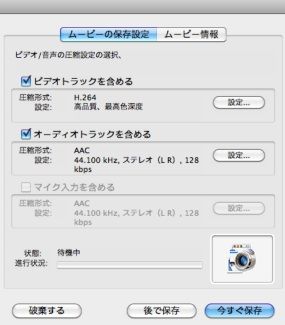
ポイント!
録画を開始するまでは(esc)キーを押すことにより前のメニューに戻る。設定を変更したい場合に 利用する。
以上の操作で作成したファイルは日本語音声のみの動画ファイルになっていました。
これでiPadで問題無く再生出来るようになった。
録画したデータはファイル形式が設定し直されているため、ファイル変換をしたことになります。
これでiPadで問題無く再生出来るようになった。
録画したデータはファイル形式が設定し直されているため、ファイル変換をしたことになります。
注意点
Snapz Proは手動で停止させるため、再生終了を確認する必要がある。もし、停止が遅れて無駄な
録画が発生した場合はMPEG Streamclipを使ってカットするのが良いと思います。
録画が発生した場合はMPEG Streamclipを使ってカットするのが良いと思います。